
Preskaŭ ĉiu Skype-uzanto de tempo al tempo uzas mikrofonon por paroli kun kolegoj, amikoj kaj amatoj. Danke al ĉi tiu aparato, la voĉa komunikado eblas. Kelkfoje necesas kontroli la konektitan ekipaĵon por certigi, ke ĝia funkciado estas ĝusta kaj elektu la optimuman volumon. Poste, ni volas rakonti al vi detale pri la disponeblaj metodoj de mikrofona testado en Skype uzante enmetitajn kaj aldonajn financojn.
Kontrolu la mikrofonon por Skype
La algoritmo de agoj por ĉiu opcio diferencas, do, ni unue rekomendas konatiĝi kun ĉiuj, por plifaciligi determini taŭgan. Ni komencu per la integrita funkcio en Skype. Antaŭ la komenco de studo, la jenaj metodoj, ni forte konsilas, ke vi certigu, ke la koneksa mikrofono estas en aktiva kondiĉo kaj estas ĝenerale montrita en la mastruma sistemo, ĉar la praveco de pliaj inspektoj dependas de ĉi tio. Detalaj instrukcioj pri ĉi tiu temo troveblas en alia nia materialo alklakante la suban ligilon.Legu pli: Kiel ŝalti la mikrofonon en Skype
Metodo 1: Agorda menuo
La unua vojo taŭgas en kazoj, kie ĝi estas simple necesa por kontroli, ke la programaro vidas la mikrofonon kaj respondas al ŝanĝo de volumo. Ĉi tio helpos la menuon pri Norma Agordo, kie vi ankaŭ povas agordi la uzitan sonon de la aparato.
- Rulu Skype kaj alklaku la ikonon en la formo de tri horizontalaj punktoj, kiu situas dekstre de la konta nomo.
- En la kunteksta menuo, kiu malfermiĝas, elektu la unuan alineon nomatan "Agordoj".
- Atentu la panelon maldekstre. Tra ĝi, estos necese moviĝi al la sekcio "Sono kaj Video".
- Pligrandigu la defaŭltan komunikan liston. La nomo de ĉi tiu listo dependas de kiu mikrofono ĝi estas normo.
- Ĉi tie, kontrolu la markobutonon kun la bezonata aparato.
- Nun rigardu la dinamikan linion per punktoj. La markiloj pentritaj en bluo indikas la nunan mikrofonan volumenan nivelon. Se vi provas diri ion al ĝi, la sentiveco oscilanta devus okazi.
- Krome, vi povas nuligi aŭtomatan agordon kaj sendepende elekti konvenan volumenan nivelon por establi la optimuman sonon.

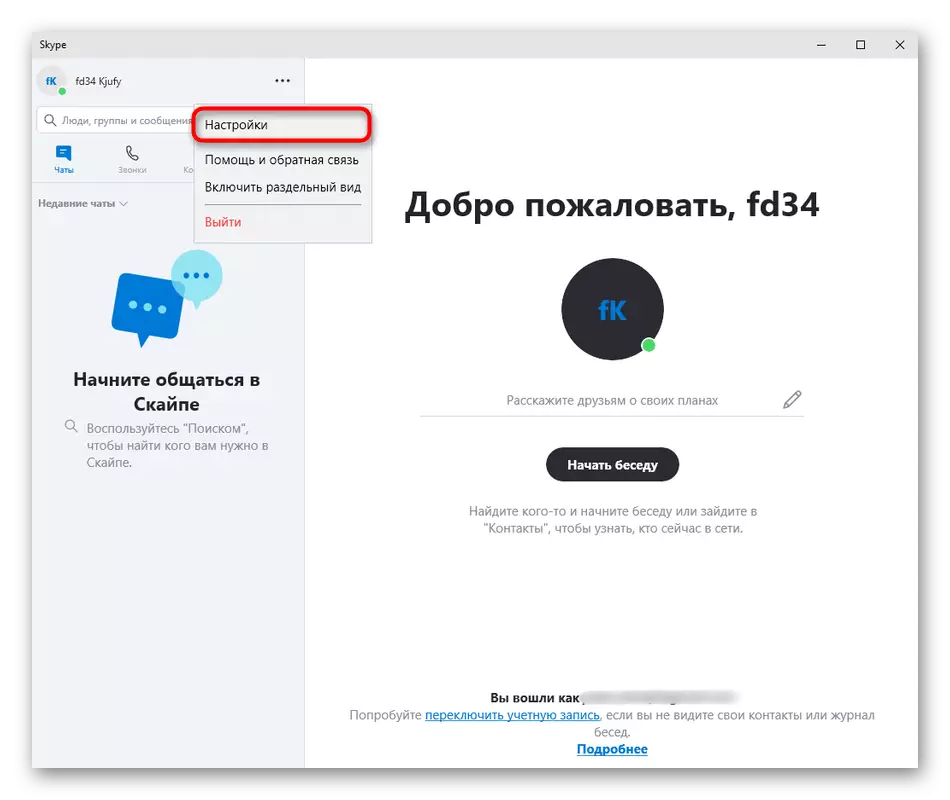

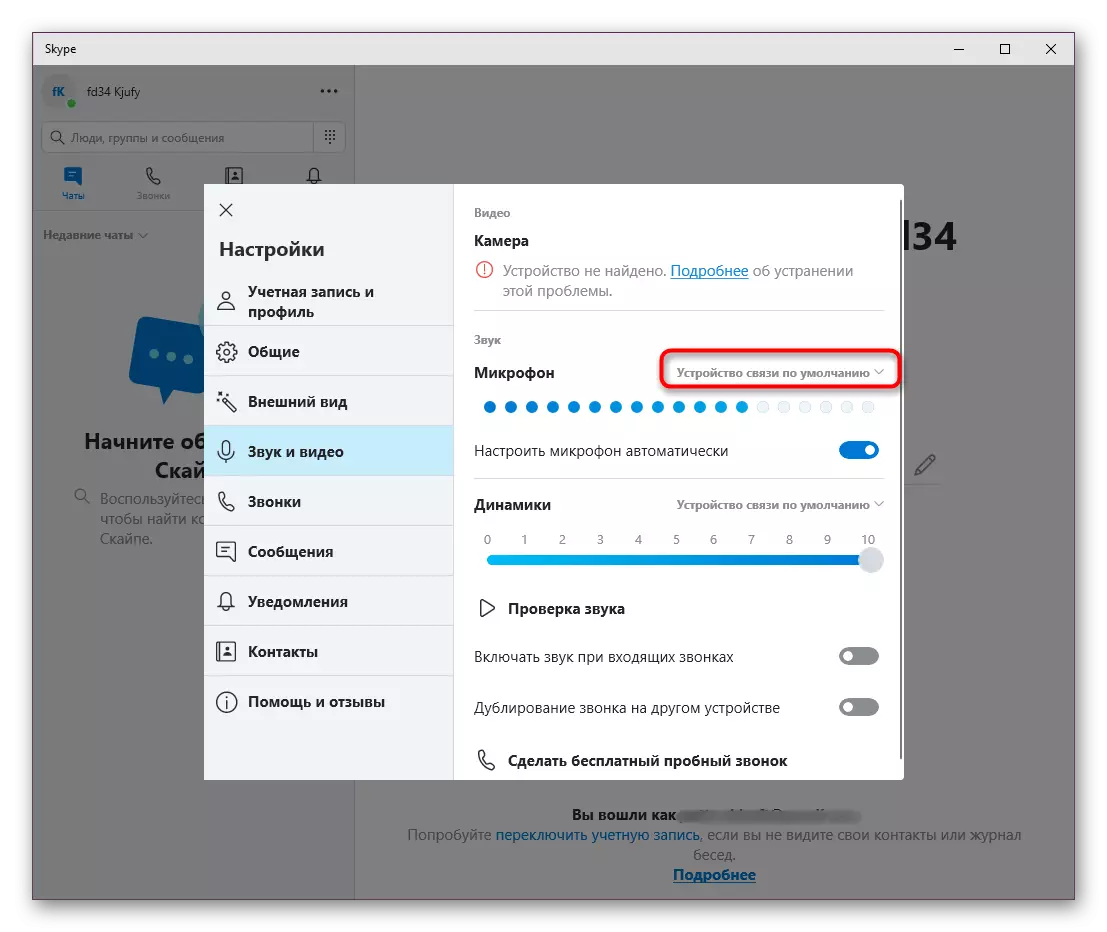
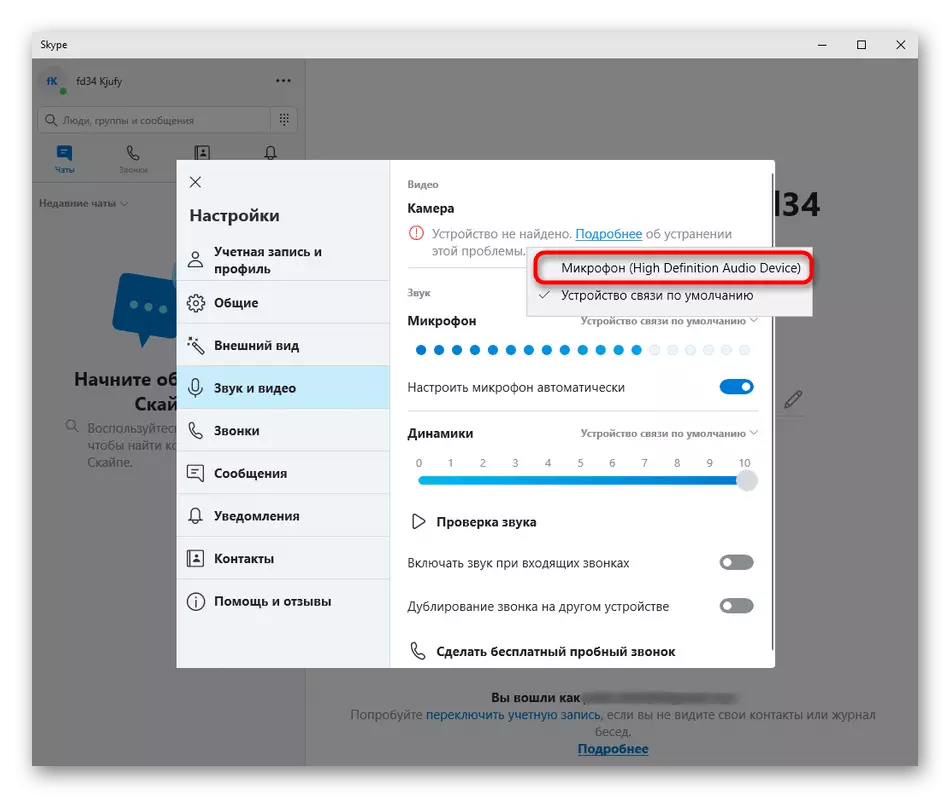
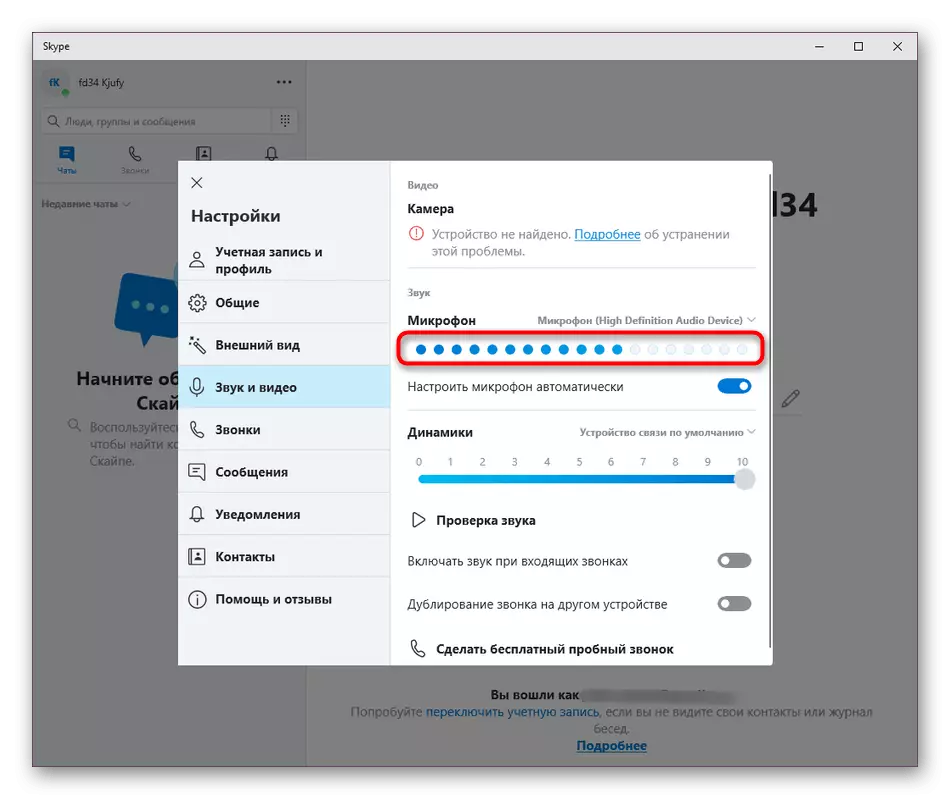
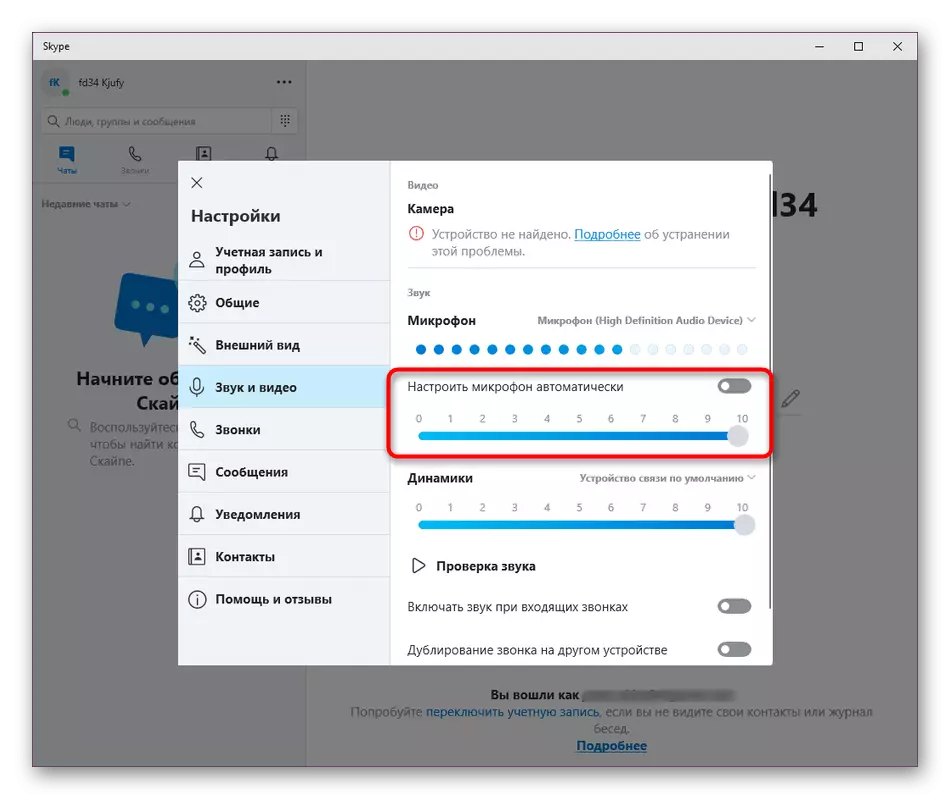
Kiam la mikrofono tute ne aperas aŭ la volumeno iel ajn ne ŝanĝiĝos, ĝi devus esti kontrolata per aliaj metodoj. Se ili ne validas, vi bezonos korekti erarojn kun la konekto aŭ rekono de la aparato, kiun ni parolos iom poste.
Metodo 2: Echo / Sound Test Service
Preskaŭ ĉiu Skype-uzanto en liaj kontaktoj aŭ alvokoj vidis sisteman konton nomatan "Eĥo / Sound Test Service". I estas desegnita por plenumi konfirmajn alvokojn kun testado de parolantoj kaj mikrofono. Ĉi tiu opcio estas perfekte taŭga kiam vi devas aŭskulti la rezulton de la registrad-aparato, kaj la alvoko mem estas prezentita jene:
- En la ĉefa fenestro Skype, iru al la "alvoko" sekcio.
- Ĉi tie vi povas uzi la serĉon aŭ tuj de la servo "Eĥo / Sound Test Service", kiu ŝajnas elekti "Eĥo / Sound Test Service".
- En la profilo de ĉi tiu uzanto, alklaku Telefonan tubon por alvoki.
- Aŭskultu la anonciston. I rezultos, ke la registrado de la sono komenciĝos post la signalo kaj daŭros 10 sekundojn. Tiam ĝi estos ludata por konatiĝi kun la rezulto.
- Antaŭ registrado, ne forgesu kontroli, ke la mikrofono estas en la ŝtato.
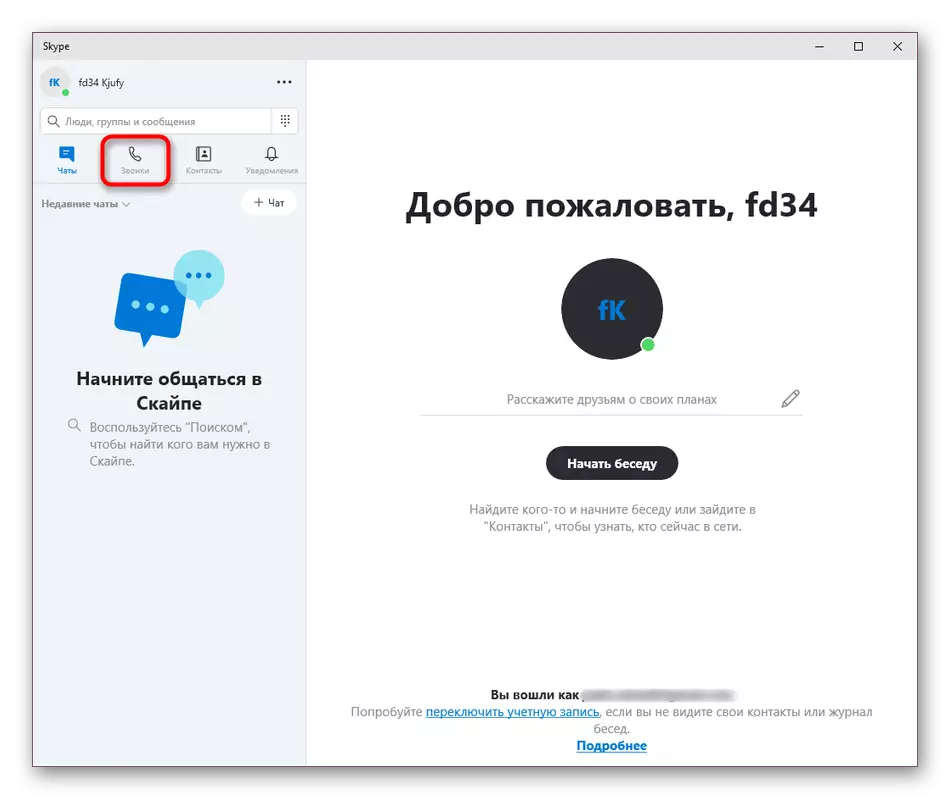
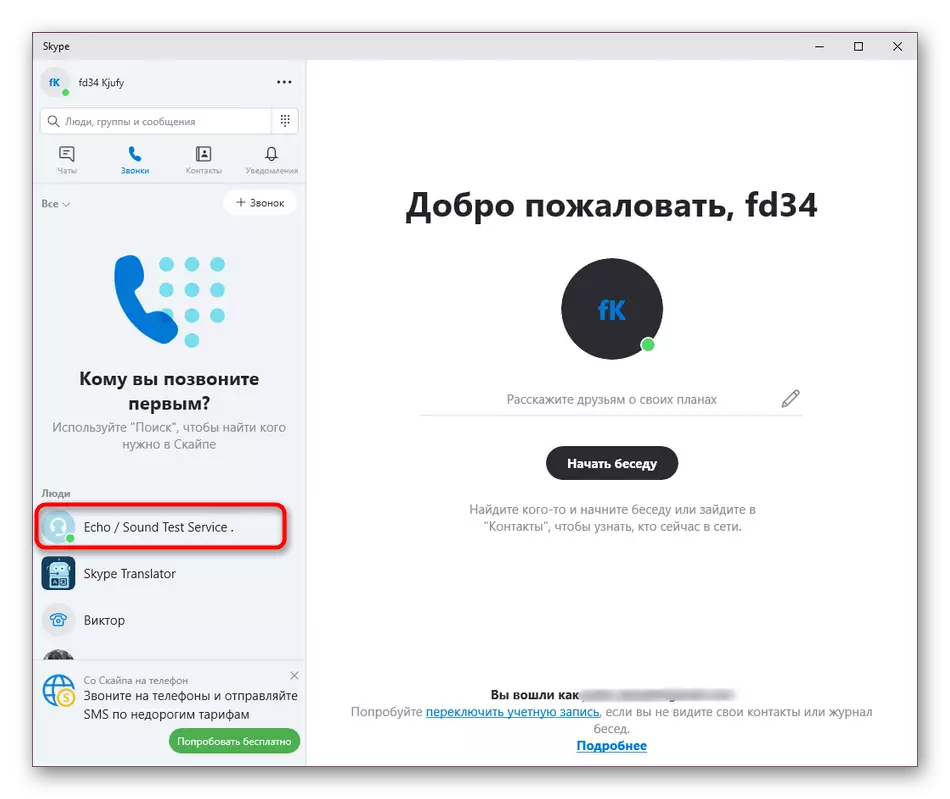
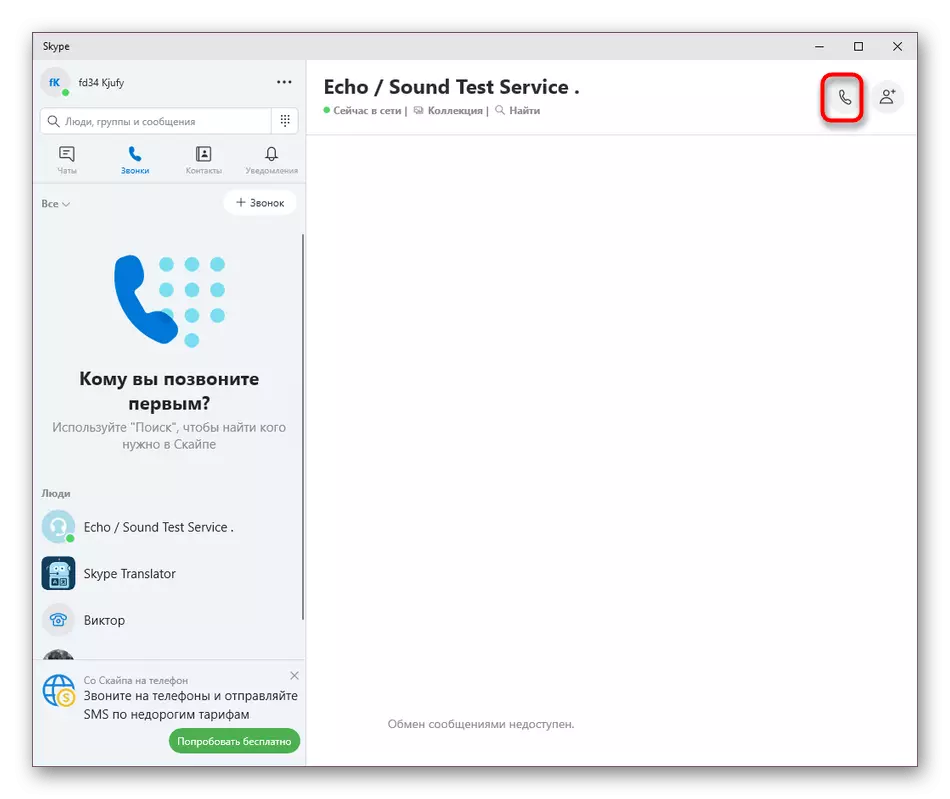
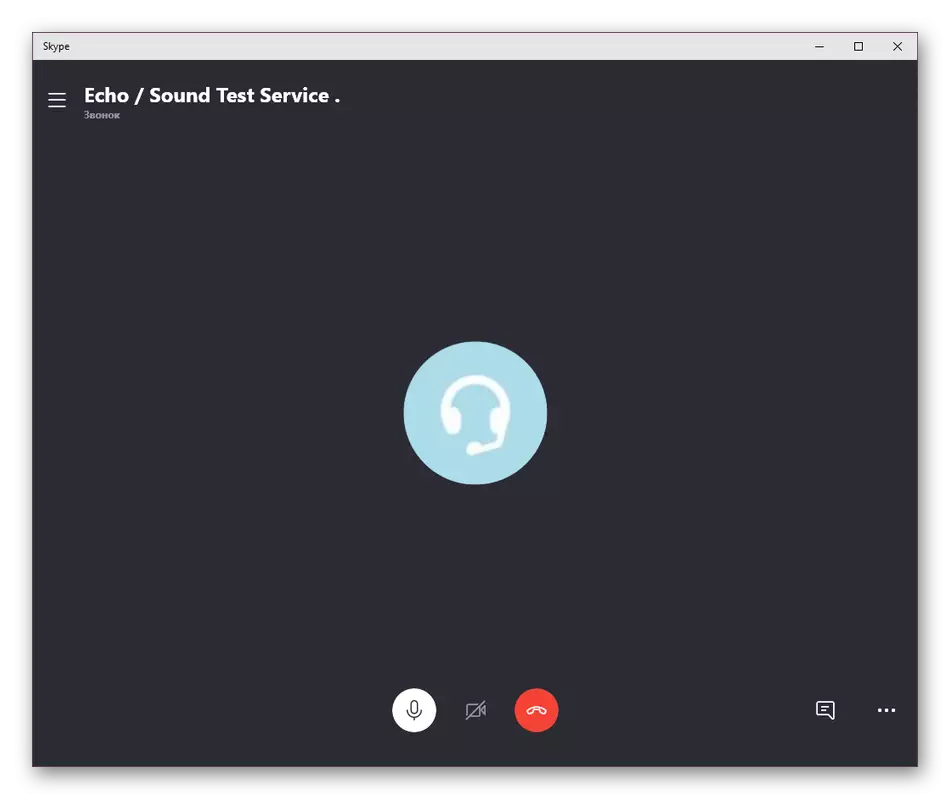
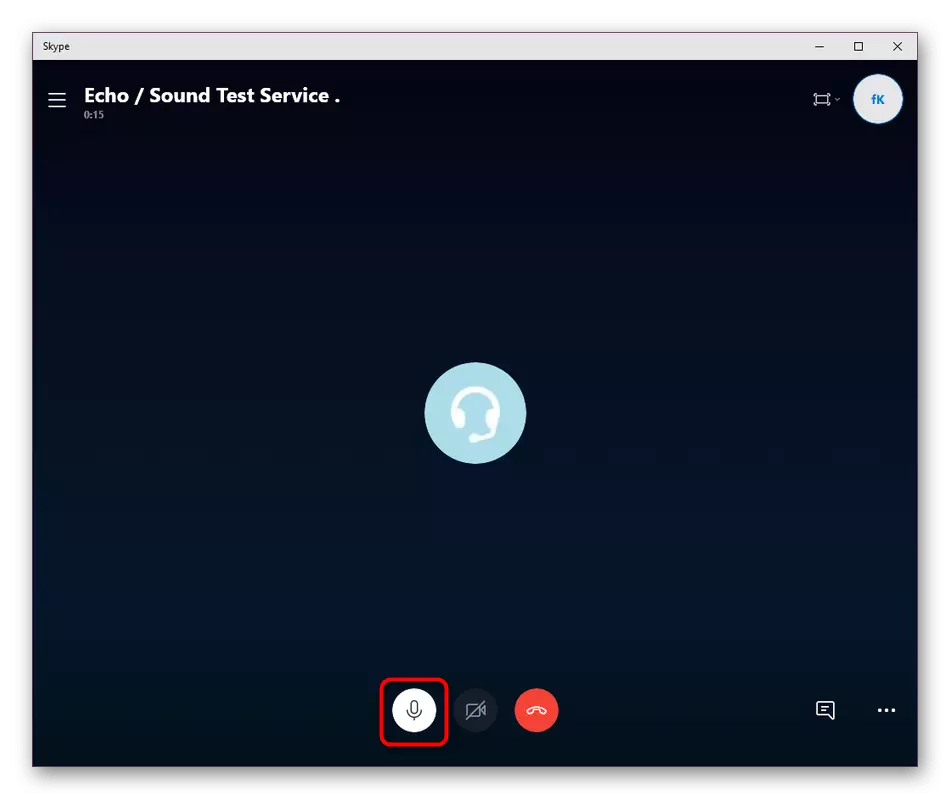
Nenio malhelpas vin ĝuste la saman manieron, por voki, ekzemple, al koneksa konto en alia aparato, sed la uzo de programaro estas multe pli konvena ol tiaj solvoj.
Metodo 3: Sonaj registradaj programoj de mikrofono
Ni glate iras al aldonaj iloj, kiuj permesas vin kontroli la ĝustecon de la mikrofono. Nun ni volas paroli pri speciala softvaro, kies baza funkcio estas nur fokusita pri sonaj diskoj de la koneksa ekipaĵo. Prenu por ekzemplo de senpaga aŭda registrilo kaj vidu kiel la celo estas efektivigita ĉi tie.
- Iru al la supre menciita ligilo por elŝuti kaj instali la specifitan aplikaĵon. Post tio, prizorgu ĝin kaj vidu la ĉefajn agordojn premante la mikrofonan butonon. Ĉi tie, certigu, ke la ĝusta aparato estas elektita, kaj la volumo kongruas kun viaj postuloj.
- Sekvanta Klaku sur la Komenca Registrado-ikono.
- Norma direktisto malfermos, en kiu vi volas specifi la nomon de la dosiero kaj ĝia loko. Ĉi tio estos aŭdio kun via disko.
- Bedaŭrinde, neniu sciigo pri la komenco de la registrado aperas, do komencu paroli kun io en la mikrofono kaj, se necese, halti aŭ kompletigi la operacion.
- Nun vi povas moviĝi al la antaŭe elektita loko por funkciigi la ekzistantan dosieron kaj aŭskulti la rezulton.
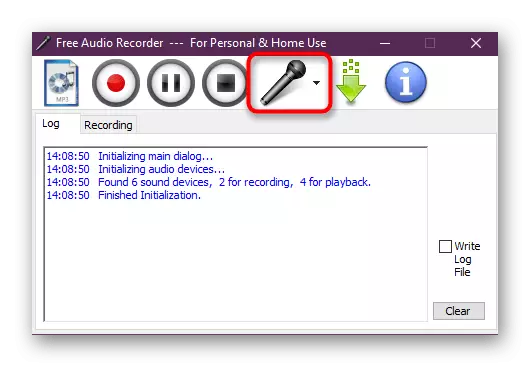
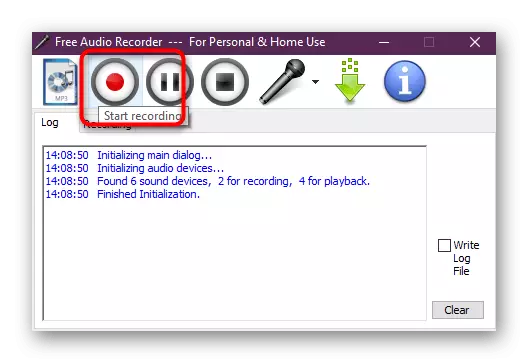
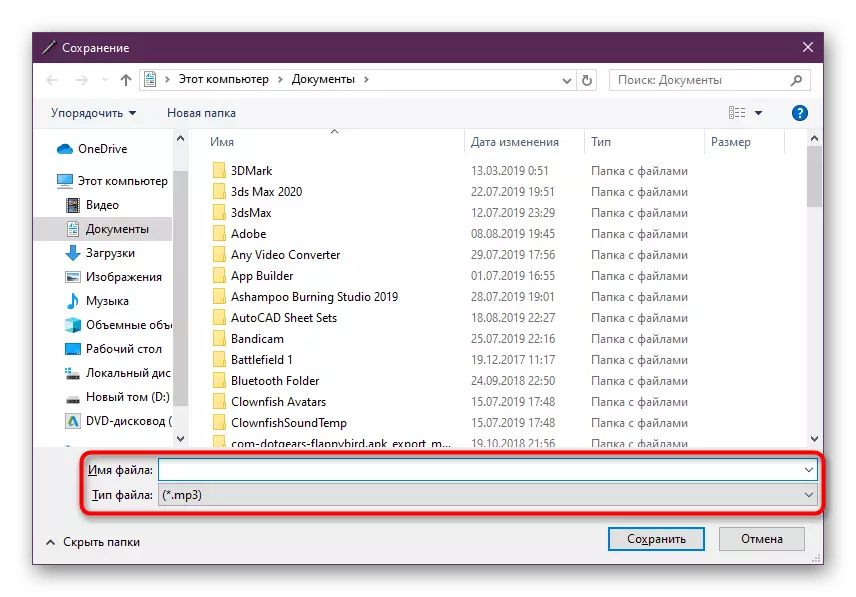
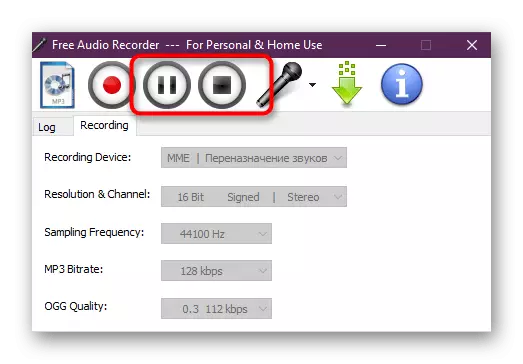

Preskaŭ la sama principo dungas aliajn programojn. Ni ofertas studi liberan sonregistrilon analogojn en alia materialo plu. Ĉi tio helpos vin elekti la optimuman version de sono kontrolanta per la taŭga programaro, se la konsiderata ilo ne taŭgas por iu ajn kialo.
Legu pli: Sound Recording programoj de mikrofono
Metodo 4: Enretaj Servoj
Analoge kun softvaro, estas ankaŭ interretaj servoj, kiuj permesas vin rapide kontroli la mikrofonon sen la bezono elŝuti aldonajn dosierojn. En alia artikolo, en la suba ligilo, vi trovos detalan superrigardon de la tutaj kvar retaj rimedoj, kiuj ebligas trakti la taskon rapide kaj simple. Antaŭ tio, ne forgesu doni lokojn por uzi la mikrofonon.Legu pli: Kiel kontroli la mikrofonon interrete
Metodo 5: Normaj fenestroj
En la operaciumo de Windows ekzistas norma registra ilo, same kiel la mikrofona statuso estas montrita en la agordoj. Ĉio ĉi permesos vin rapide provi la konektitan aparaton sen la uzo de triaj programoj aŭ servoj, kiuj jam menciis pli frue. Tamen, vi ne forgesu, ke antaŭ ĉi tio en la OS, la nuna mikrofono devas esti markita kiel defaŭlta registra ilo, alie nenio estos skribita.
Legu pli: Norma Windows Audio Check Tool
Solvi oftajn problemojn
Ne ĉiam pasigis testojn. Periode, iuj uzantoj alfrontas problemojn. Ekzemple, Skype ne vidas la mikrofonon aŭ la sono de ĝi ne estas registrita. Kiam oni provas kontroli per triaj fondusoj, diversaj misfunkcioj povas okazi. Ĉio ĉi necesos rapide decidi procedi per voĉa komunikado en la aplikaĵo. Ni prezentas apartajn artikolojn pri nia retejo, kie la plej popularaj kaj oftaj problemoj kun la laboro de la ekipaĵo estas konsiderataj, same kiel detale ĉiuj manieroj solvi ilin estas priskribitaj.
Legu pli:
Kion fari se la mikrofono ne funkcias en Skype
Elimino de la problemo de la mikrofono-neoperacivo en fenestroj
Post sukcesa testado kaj solvado de ĉiuj problemoj, vi povas sekure ŝanĝi al la Komisiono de Alvokoj en Skype. Aldone, oni notu, ke en la kazo de malkontentiga aŭskultita rezulto, estas rekomendite ŝanĝi la bazajn mikrofonajn agordojn. Ekzemple, pliigu la sonon, forigu la eĵon aŭ agordu la plibonigajn parametrojn. Ĉi tio helpos establi la ĝustan sonon kaj la interparolanto sentos pli komforta.
Legu pli:
Emfazo Efekto en Skype
Kiel starigi mikrofonon sur teko-komputilo
Agordu mikrofonon en Skype
Voĉa ŝanĝo en Skype
